

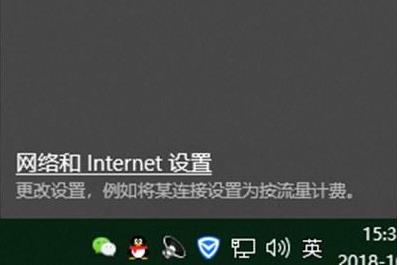
|
Windows 10是美国微软公司研发的跨平台及设备应用的操作系统。是微软发布的最后一个独立Windows版本。Windows 10共有7个发行版本,分别面向不同用户和设备。2014年10月1日,微软在旧金山召开新品发布会,对外展示了新一代Windows操作系统,将它命名为“Windows 10”,新系统的名称跳过了这个数字“9”。截止至2018年3月7日,Windows 10正式版已更新至秋季创意者10.0.16299.309版本,预览版已更新至春季创意者10.0.17120版本 Win10系统电脑IP地址怎么改?如何修改Win10网络的IP地址?下面就给大家分享具体操作步骤。 解决办法: 1.进入win10桌面,鼠标右键桌面右下角的网络图标,打开网络和internet设置。
2.在新出现的界面中鼠标右键点击以太网,选择属性打开。
3.接着点击internet协议版本4,点击属性按钮打开。
4点击“使用下面的IP地址”,然后输入IP,子网掩码,网关等信息,点击确定即可。
Windows 10系统成为了智能手机、PC、平板、Xbox One、物联网和其他各种办公设备的心脏,使设备之间提供无缝的操作体验。 |
温馨提示:喜欢本站的话,请收藏一下本站!